Con VLC Player, se puede reproducir una amplia variedad de medios en Apple Mac, Windows PC, Linux, iOS y Android. No solo se incluyen archivos de audio y video, sino también imágenes de disco, audios FLAC y contenido de red. Estos últimos incluyen B. Vídeos de YouTube. Puede averiguar cómo transmitir un video de YouTube con VLC en esta guía para macOS en Mac y Windows en la PC.
Capítulos de esta publicación:
Reproduce videos de YouTube en el reproductor VLC en Mac
Una nota importante de antemano: los problemas anteriores con la reproducción de videos de YouTube en el reproductor VLC deben resolverse con el Actualizar a la versión 3.0.12 o 3.0.12.1 ser resuelto. Entonces es muy fácil reproducir un video de YouTube sin anuncios en la ventana del programa y en pantalla completa. Aquí las instrucciones:
- Abra el reproductor VLC en Apple Mac
- Haga clic en "Archivo" en la barra de menú
- Seleccione "Abrir red..." en el menú desplegable
- En el cuadro de texto junto a "URL", pegue el enlace de YouTube
- Haga clic en "Abrir" y vea el video
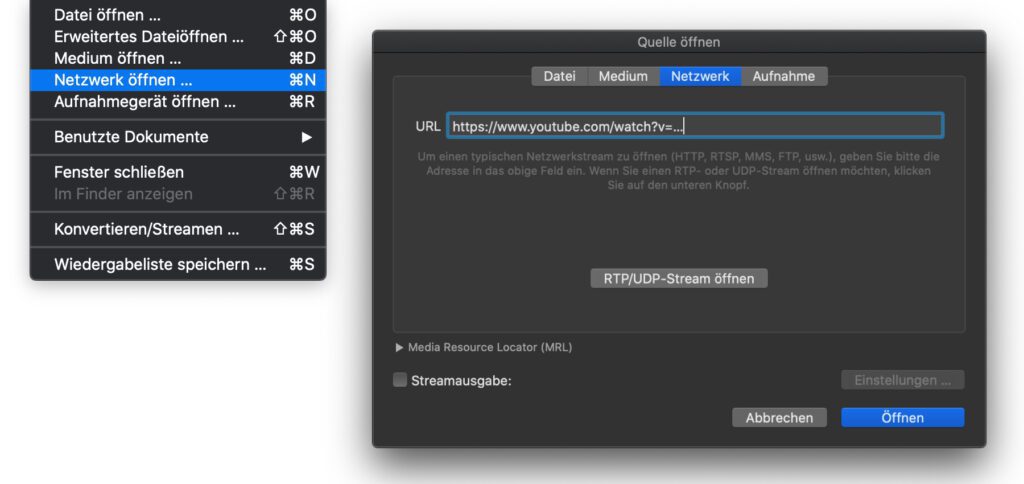
Reproduce videos de YouTube en el reproductor VLC en Windows
También se recomienda una actualización a la última versión del reproductor en Windows. Puede leer cómo hacer esto en el artículo vinculado anteriormente. Luego, también puede reproducir videos de YouTube en la PC en el reproductor VLC sin errores. También es bastante fácil:
- Abra el reproductor VLC en la PC con Windows
- Haga clic en el menú "Medios" en la ventana del programa
- Seleccione "Abrir flujo de red..." en el menú desplegable
- Pegue el enlace de YouTube en el campo de texto
- Dale al play y mira el video
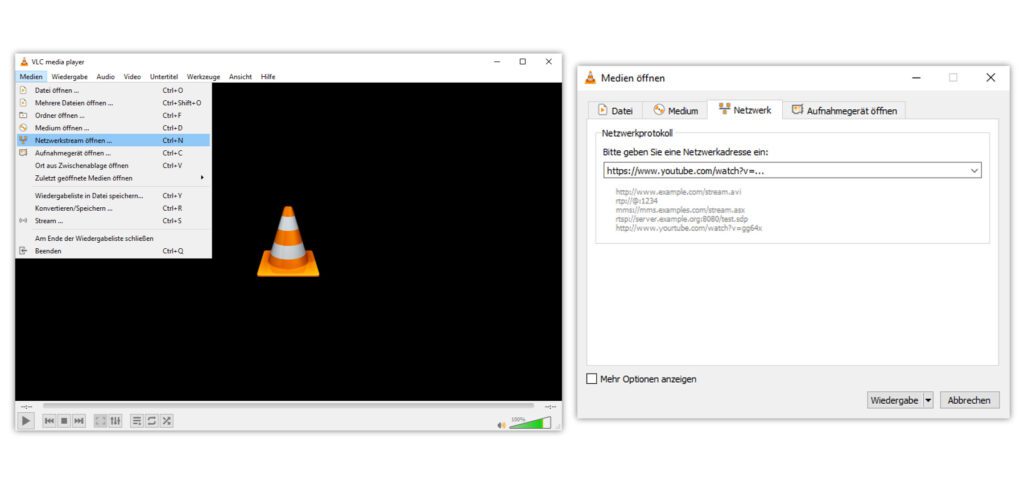
Ventaja: vea videos de YouTube sin anuncios a través de VLC Player
No solo te ahorras una ventana del navegador o una pestaña en el navegador web abierto con el procedimiento descrito anteriormente. También te guarda los comerciales antes, después y en medio del video. Las funciones de audio y video también se pueden usar para personalizar la reproducción. Esto da como resultado muchas más opciones para disfrutar de videos que con la reproducción regular del contenido en el sitio web de YouTube. Diviértete viendo ;)
Contribuciones parecidas
Después de graduarse de la escuela secundaria, Johannes completó un aprendizaje como asistente comercial especializado en idiomas extranjeros. Después de eso, sin embargo, decidió dedicarse a la investigación y la escritura, a partir de lo cual se convirtió en autónomo. Ha estado trabajando para Sir Apfelot, entre otros, desde hace varios años. Sus artículos incluyen lanzamientos de productos, noticias, tutoriales, videojuegos, consolas y más. Sigue Apple Keynotes en vivo a través de la transmisión.







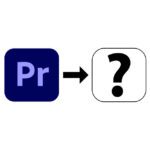

![[resuelto] Foto de Affinity: el pincel no pinta de forma opaca a pesar del 100% de opacidad y dureza](https://a391e752.rocketcdn.me/wp-content/uploads/2024/03/affinity-photo-pinsel-deckend-150x150.jpg)
no funciona para mi No pasa nada después del paso 5. Y sí, acabo de descargar la última versión de VLC.
sistema operativo macOS, M1
¡Hola Beatriz! Desafortunadamente, no tengo nada que ver con Youtube, de lo contrario lo habría intentado. Pero lamentablemente no puedo ayudarte así. :-(
tampoco me funciona. Versión para Mac: también incluye los elementos del menú...
… Lamentablemente sin éxito
También probé siguiendo las instrucciones. No funciona.
¿Hay una solución?
Me funcionó con una versión anterior de VCL, ya no desde la nueva versión 3.0.17.3...